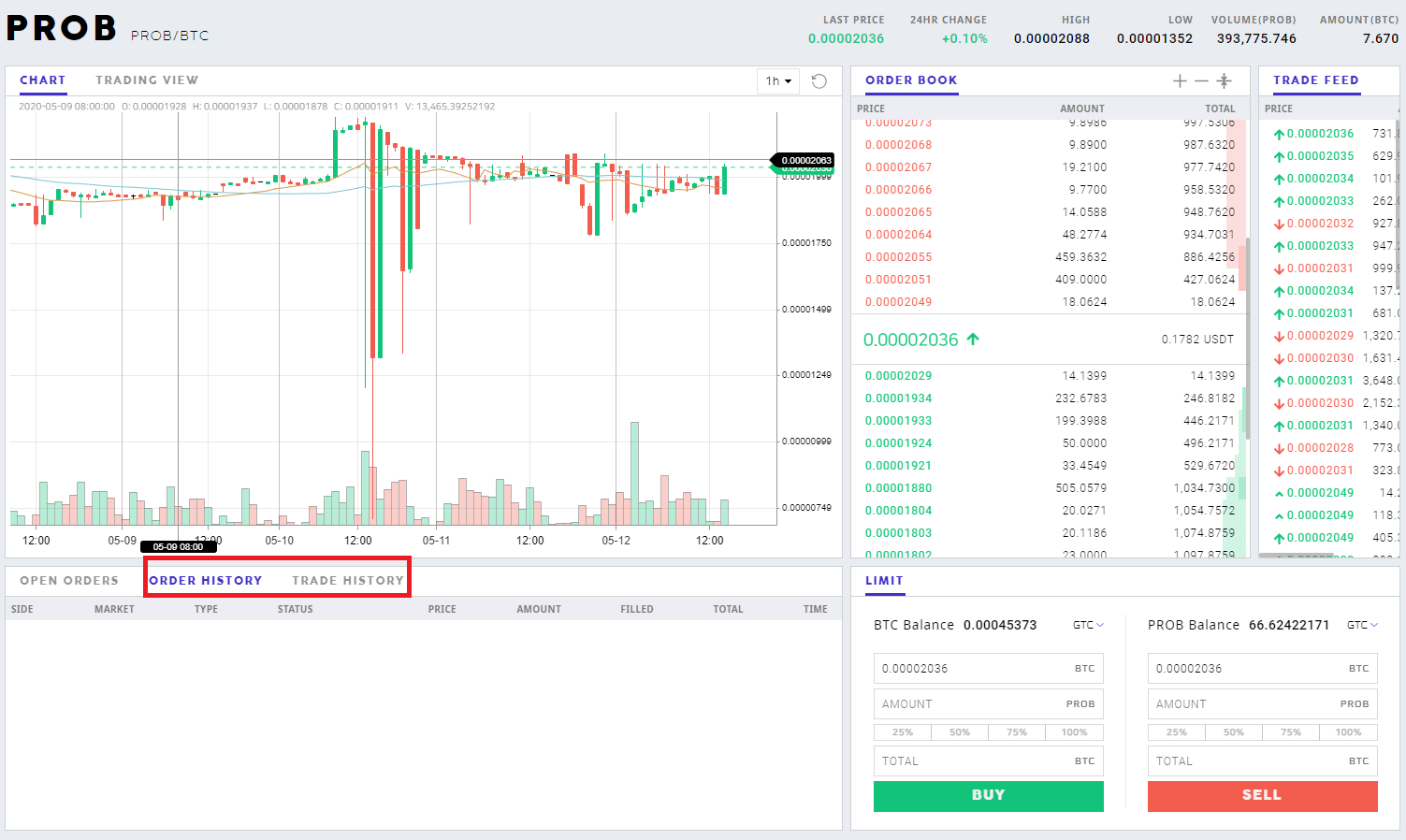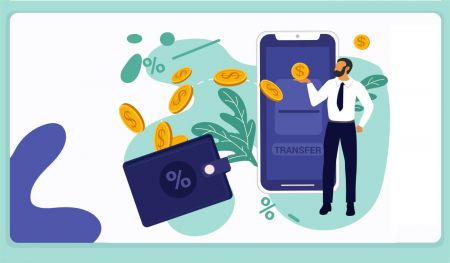Hvordan registrere og handle krypto hos ProBit Global
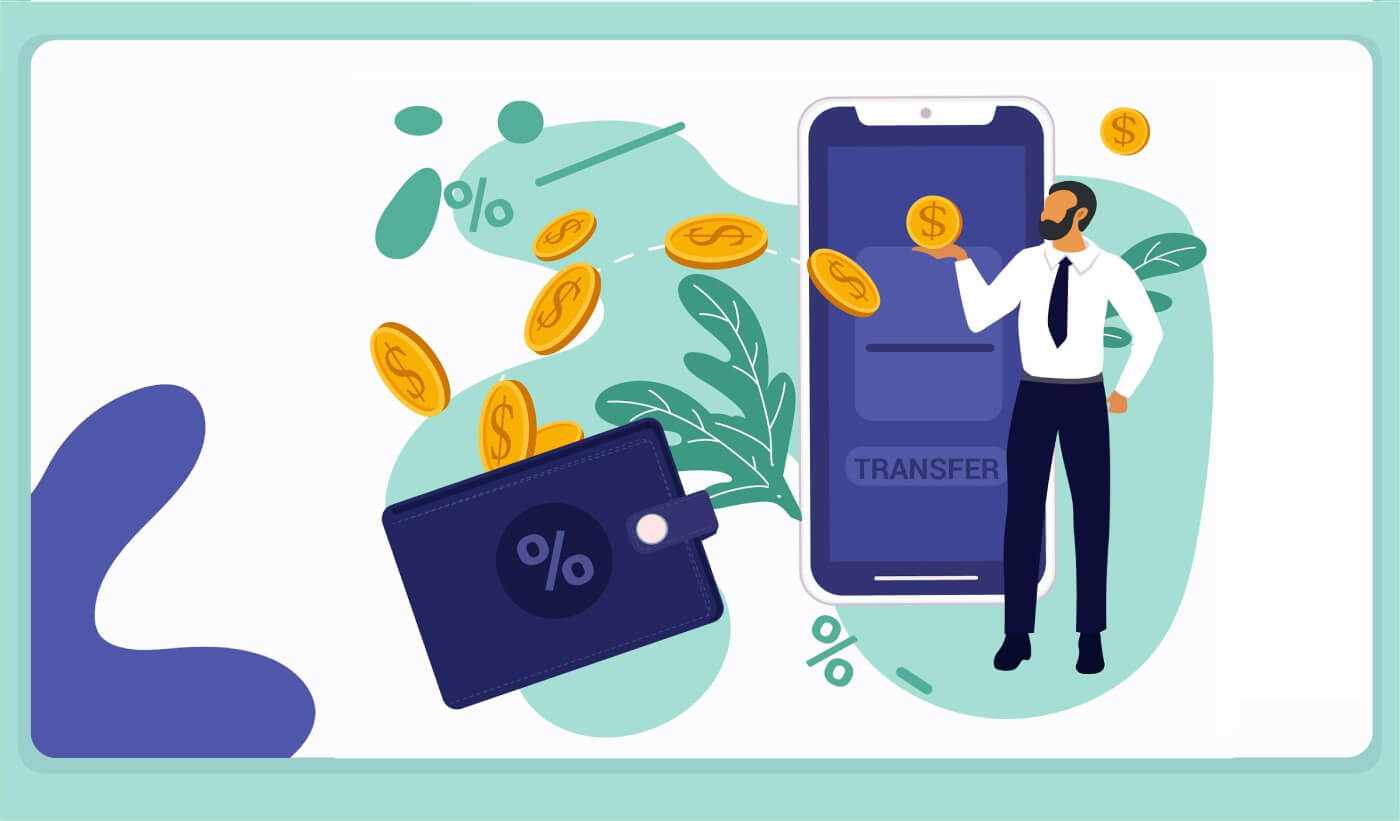
Slik registrerer du deg hos ProBit
Hvordan registrere en ProBit-konto【PC】
Gå inn på probit.com , du skal se en side som ligner på nedenfor. Klikk på " Registrer "-knappen i øvre høyre hjørne. Vi støtter brukere til å registrere en konto med en e-postadresse.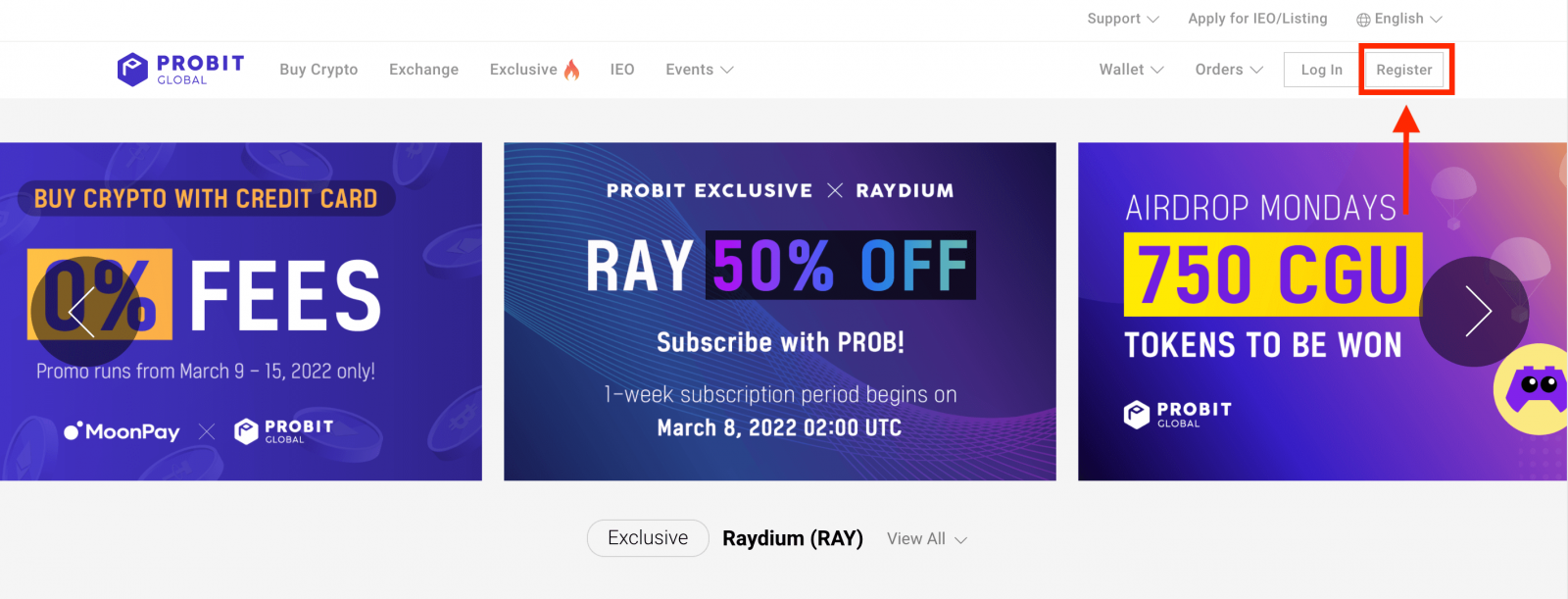
- Skriv inn e-postadressen din
- Angi deretter påloggingspassordet
- Les gjennom og godta "vilkårene for bruk"
- Klikk på "Registrer"-knappen
Vennligst bruk et sikkert passord som inneholder minst 1 stor bokstav, liten bokstav, tall og spesialtegn.
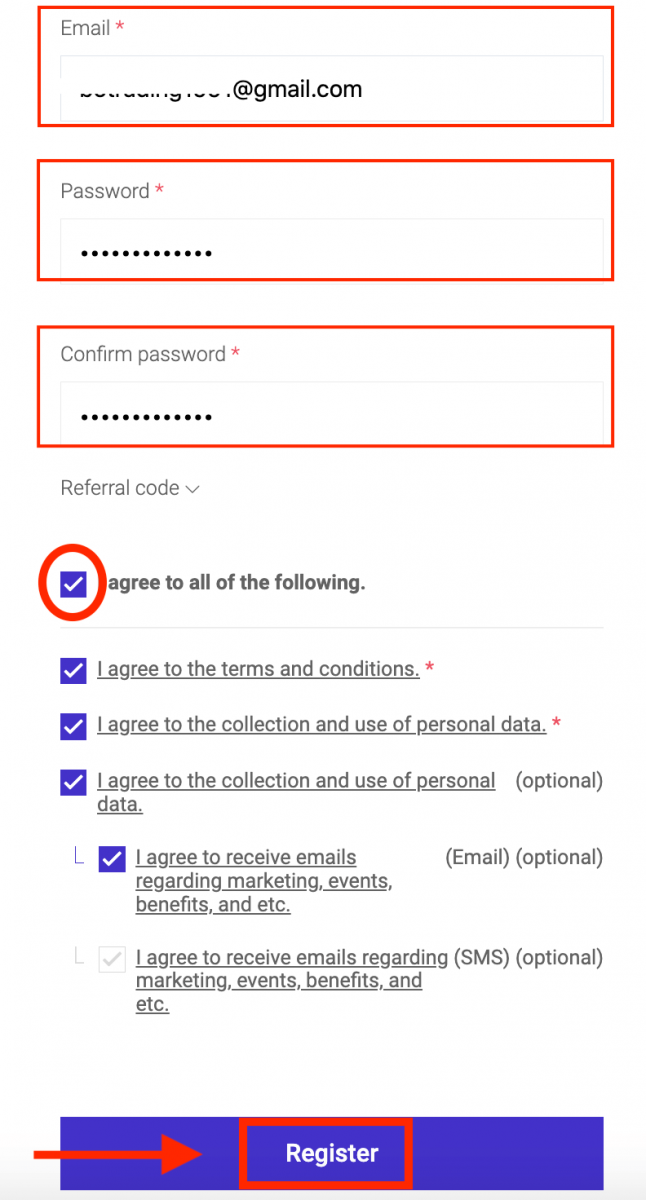
Vent til e-postbekreftelseskoden sendes til postkassen din, og skriv inn bekreftelseskoden du mottok. Klikk på "Bekreft"-knappen.
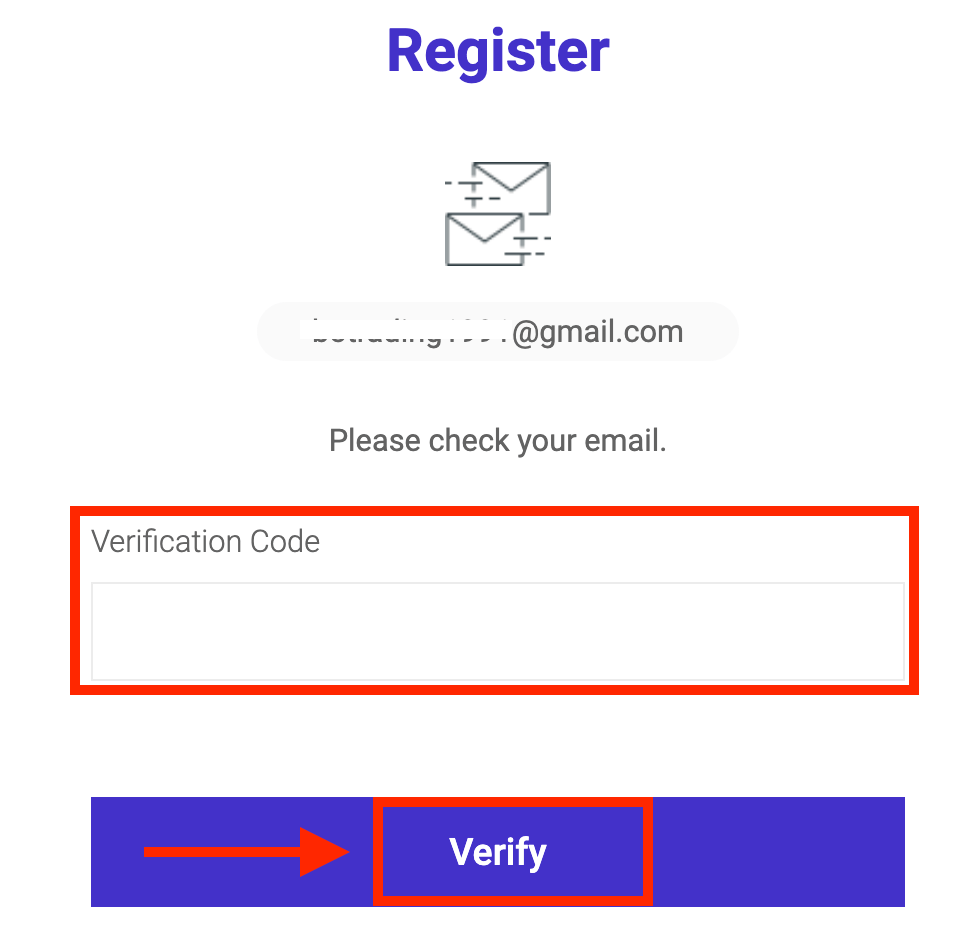
Gratulerer med at du har fullført registreringen og kan logge på for å bruke ProBit nå.
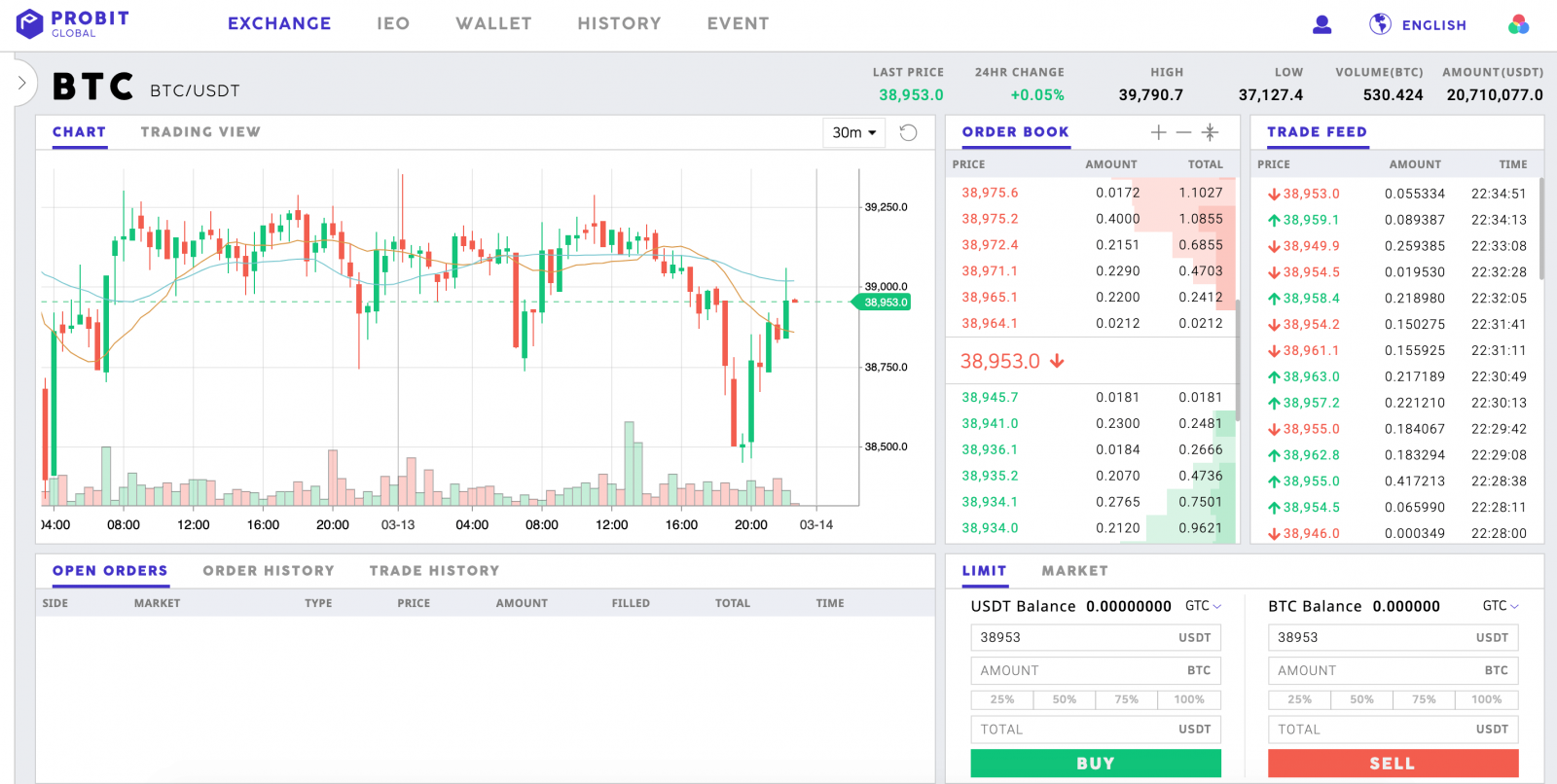
Hvordan registrere en ProBit-konto【APP】
Åpne ProBit-appen og trykk på [Logg på]. Vi støtter brukere til å registrere en konto med en e-postadresse.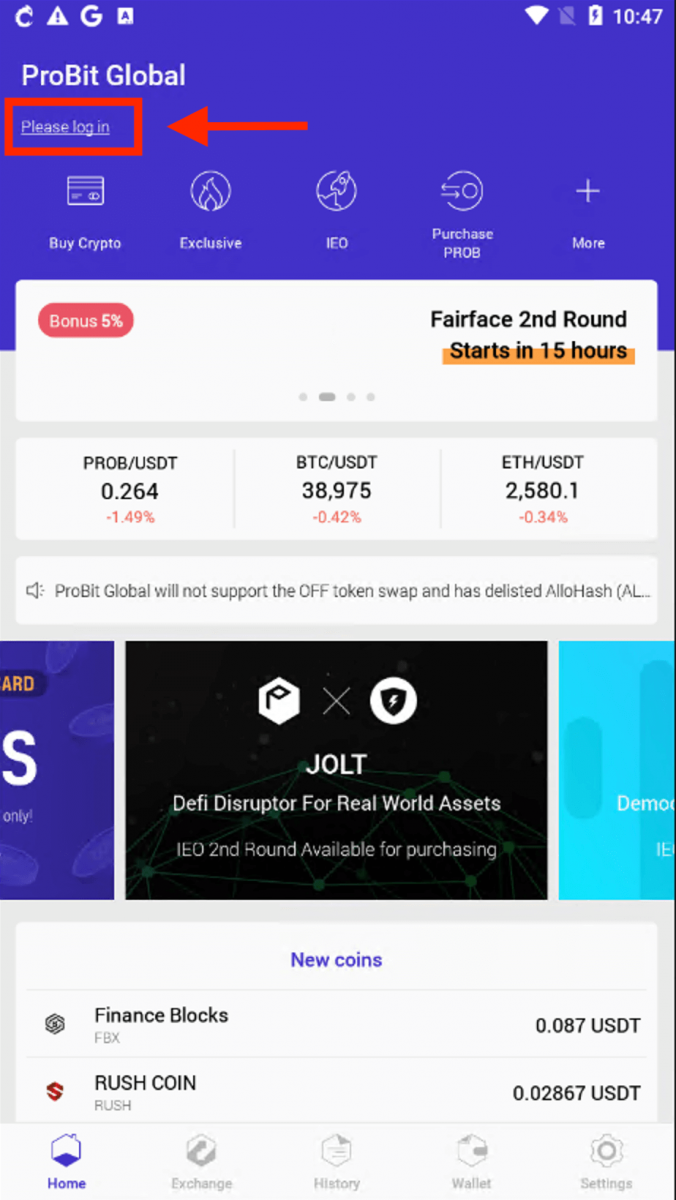
Trykk på [Registrer].
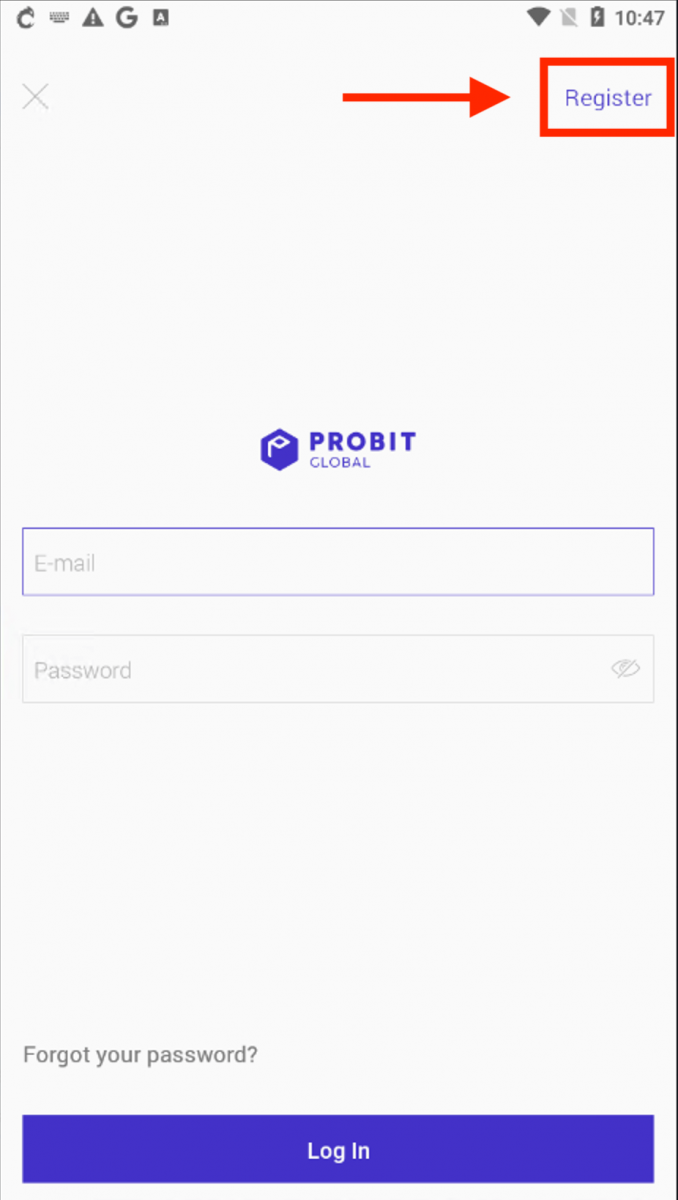
Les gjennom og godta "Vilkår for bruk".
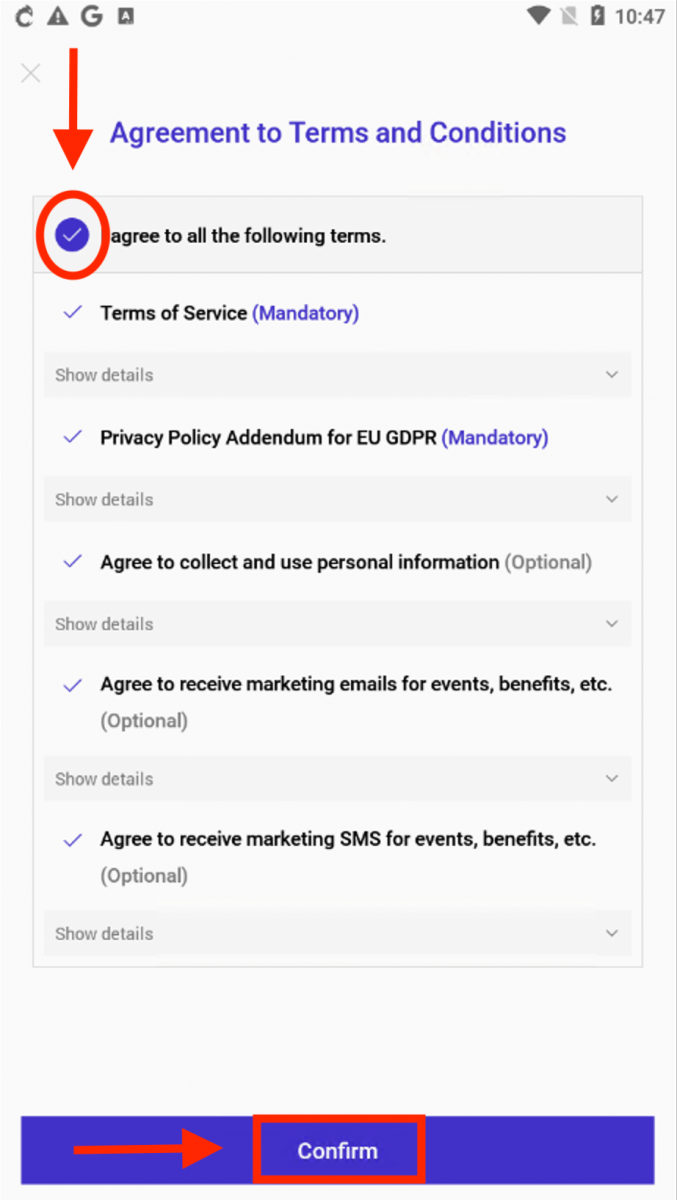
- Skriv inn e-postadressen din
- Angi påloggingspassordet ditt
- Klikk på "Neste"-knappen
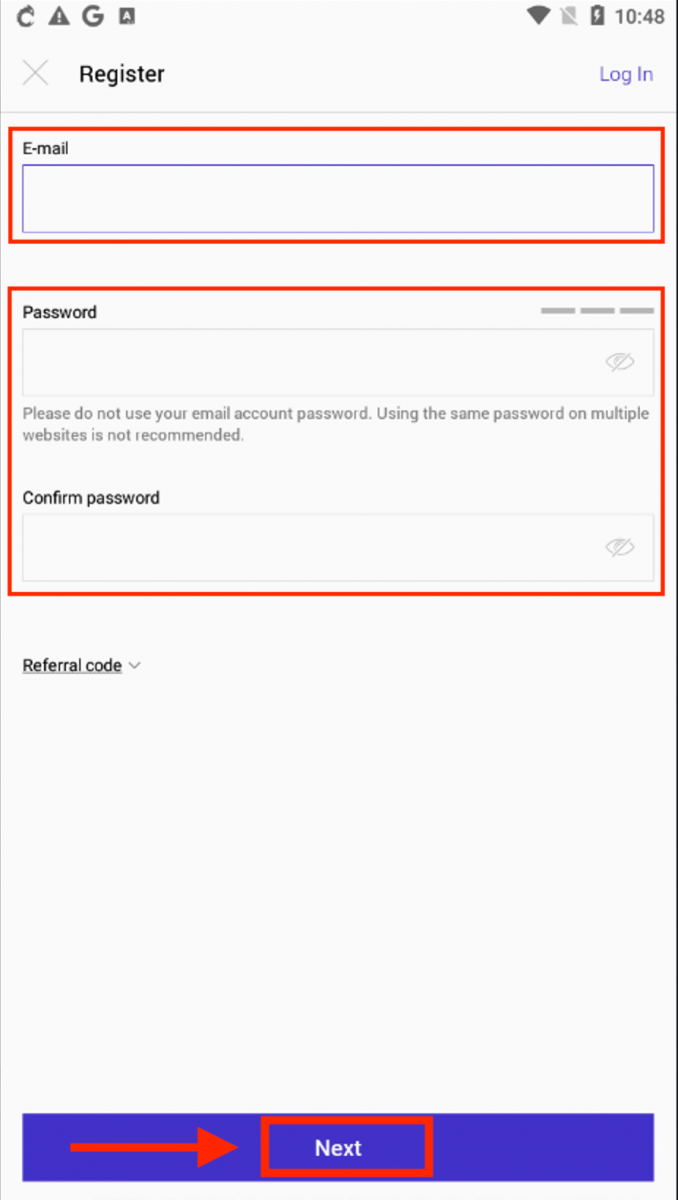
Vent til e-postbekreftelseskoden sendes til postkassen din, og skriv inn bekreftelseskoden du mottok. Trykk deretter på "Bekreft".
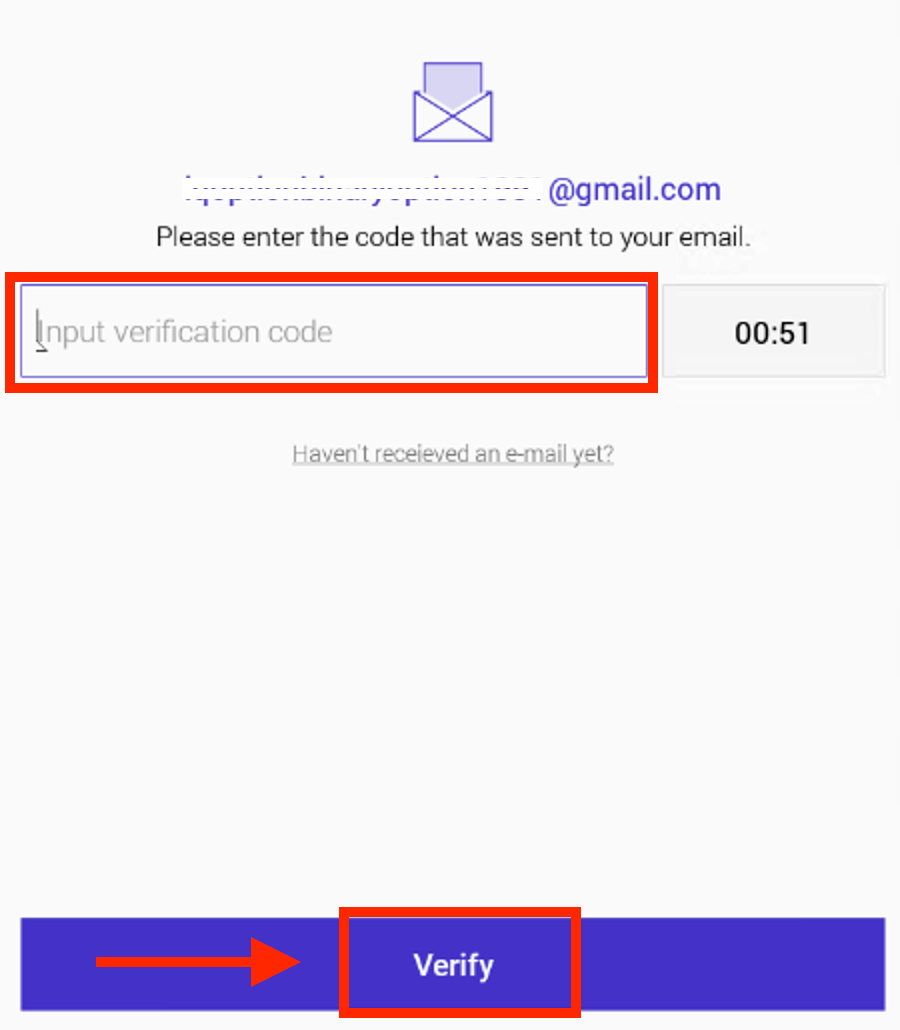
Gratulerer med at du har fullført registreringen og kan bruke ProBit nå.
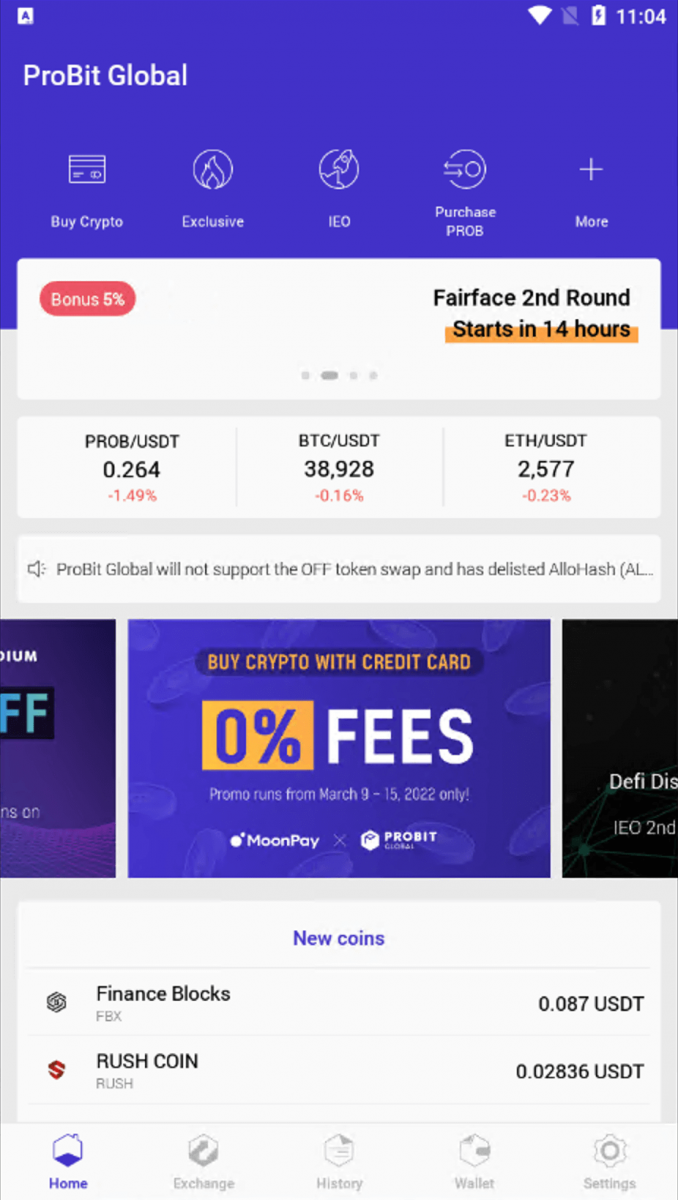
Hvordan laste ned ProBit APP for Android?
1. Besøk probit.com og du finner "Last ned" nederst på siden, eller du kan besøke vår nedlastingsside: https://www.probit.com/en-us/download-app .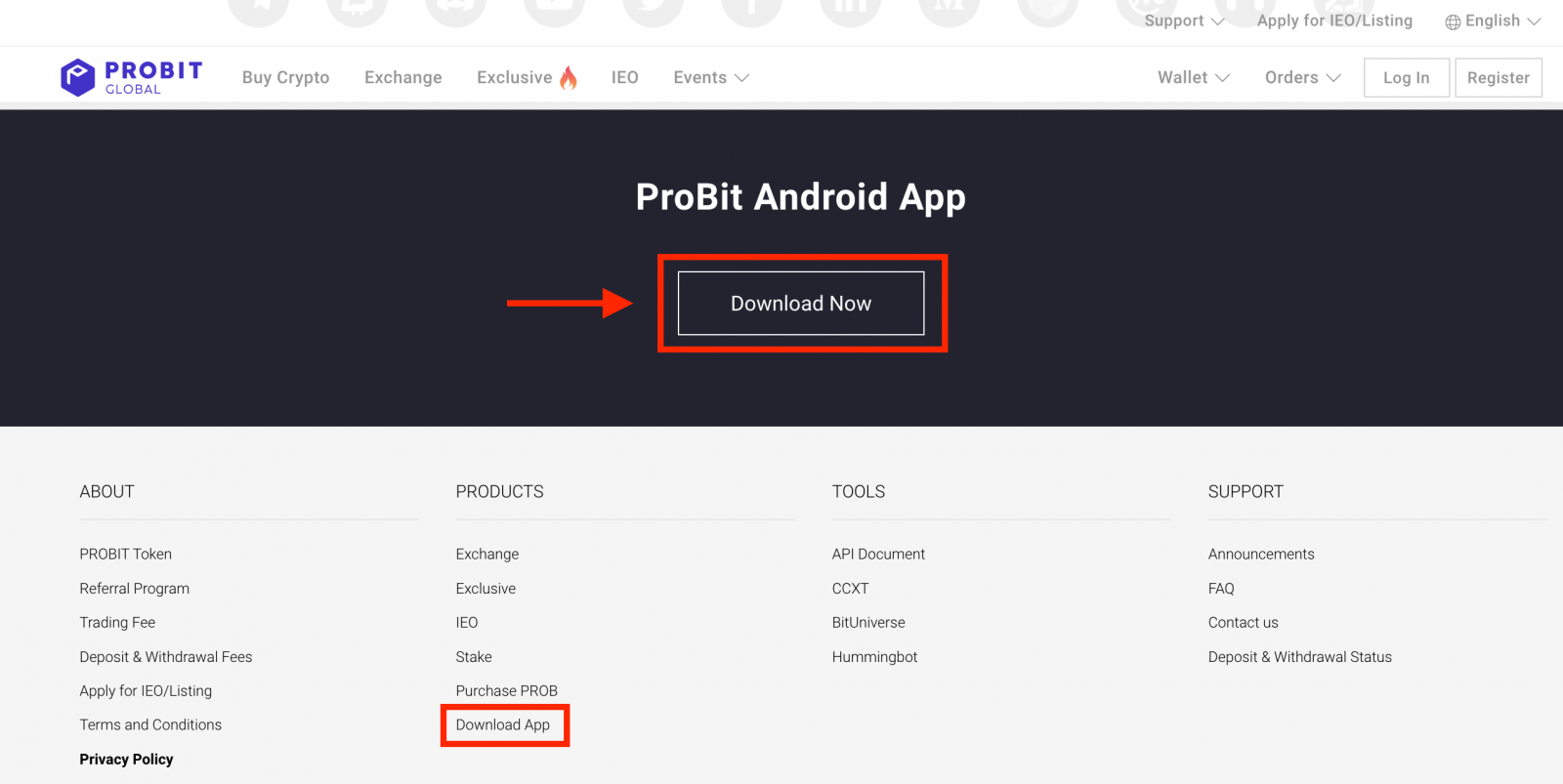
Mobilappen for Android kan lastes ned i Google Play-butikken: https://play.google.com/store/apps/details?id=com.probit.app.android2.release.global .
2. Trykk "Installer" for å laste ned og installere den.
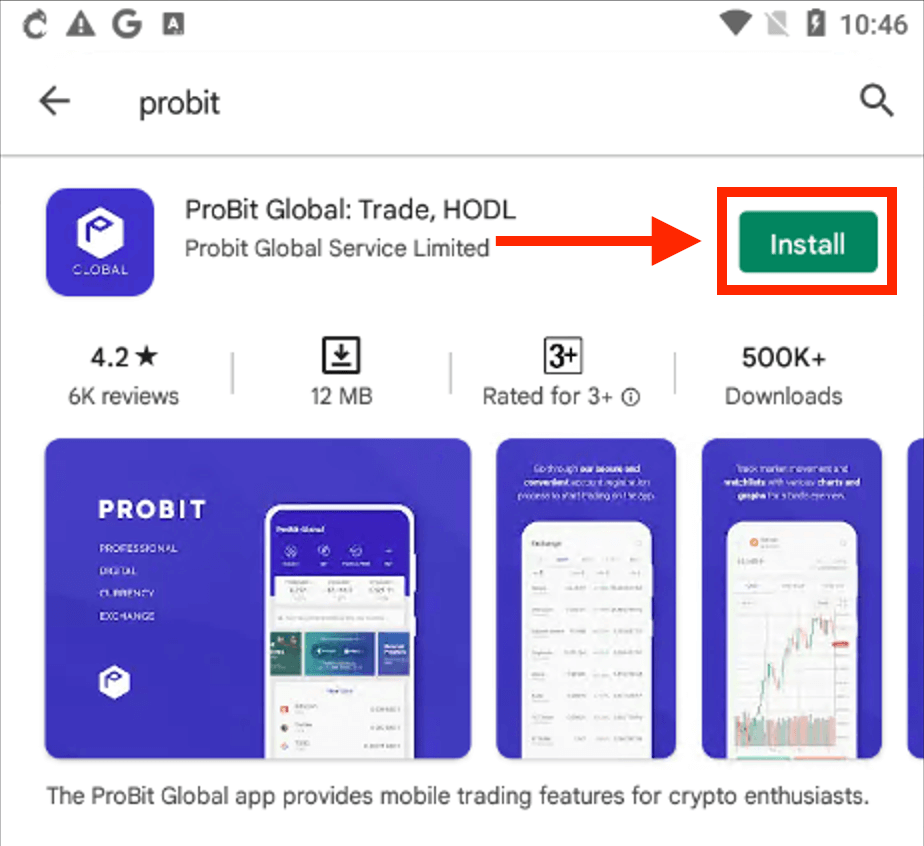
3. Trykk "Åpne" for å starte ProBit-appen for å komme i gang.
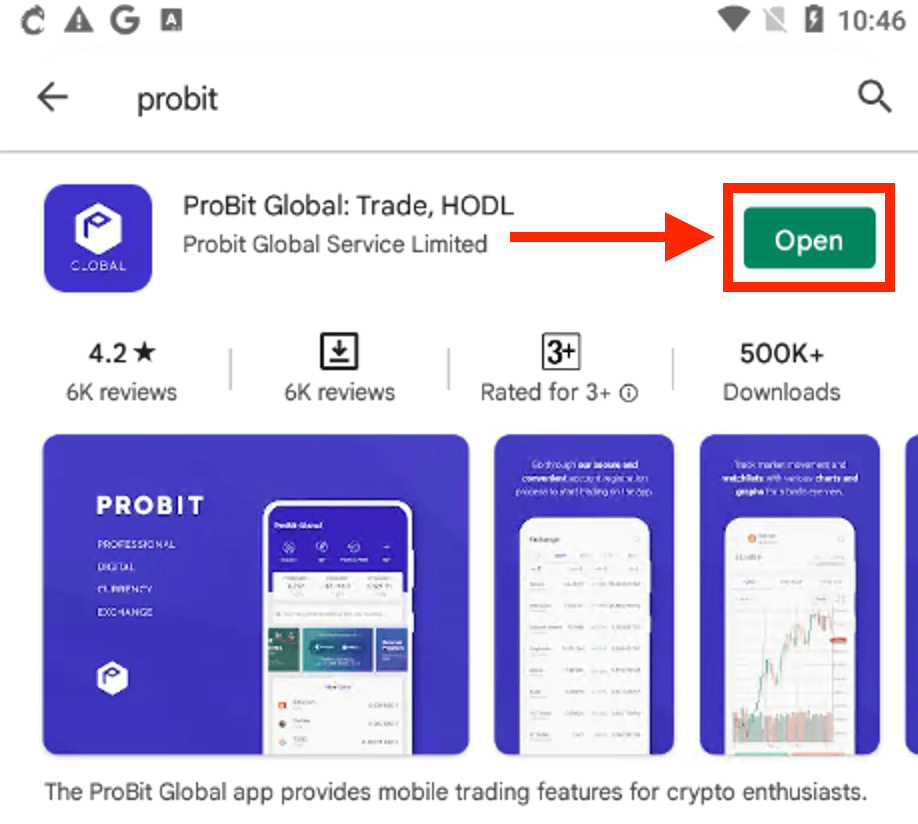
Hvordan handle krypto på ProBit
Hvordan utføre en handel
1. Når du har satt inn nok midler til kontoen din til å begynne å handle, klikker du på "Bytt".
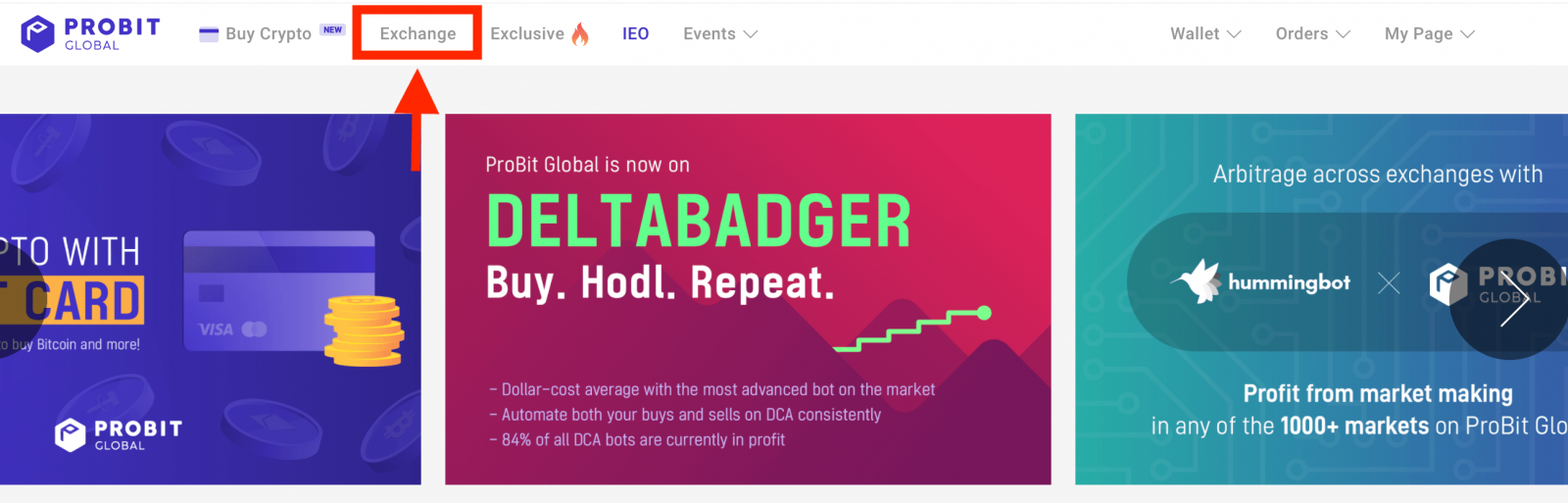
2. Du vil bli henvist til sentralen. Bruk noen minutter på å bli kjent med grensesnittet til ProBit Global handelsplattform.
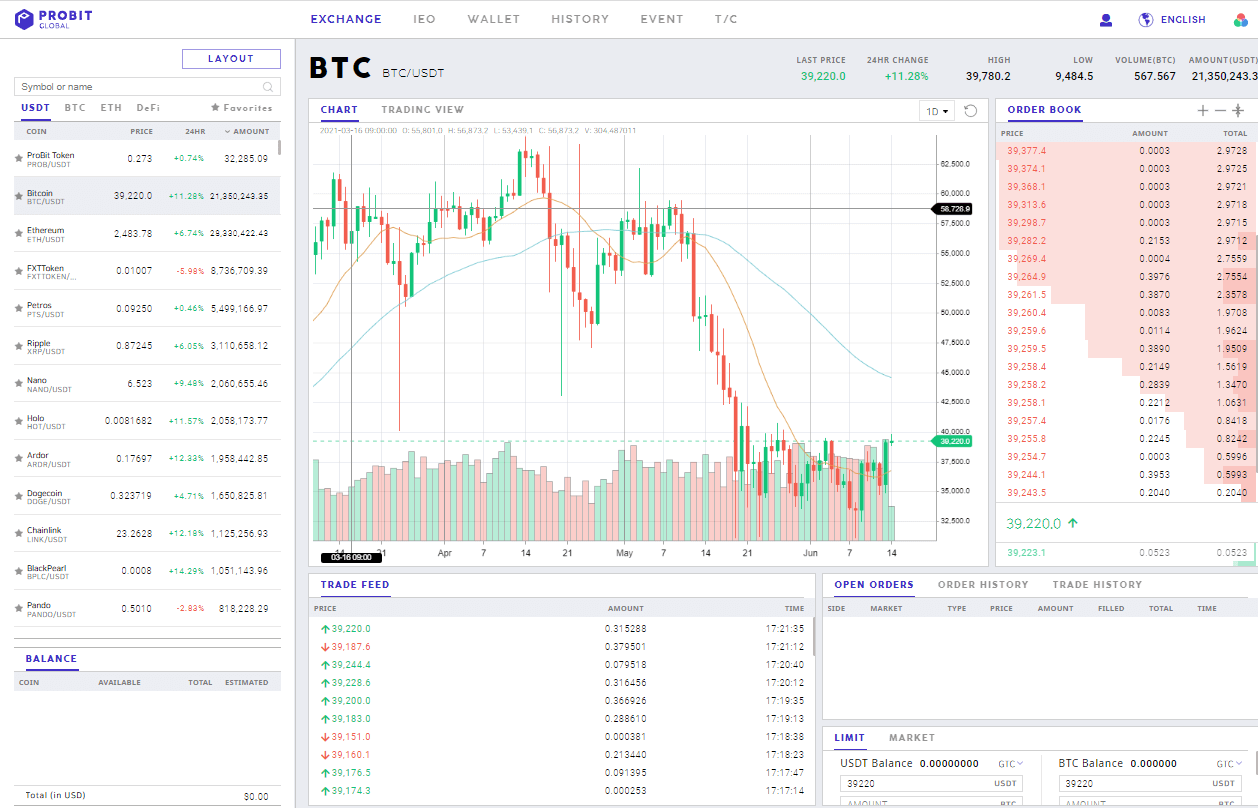
3. På venstre side av grensesnittet kan du se alle tilgjengelige markeder med deres handelspar. I midten av skjermen din er prisdiagrammet for det valgte handelsparet. På høyre side, under “ORDER BOOK” og “HANDELSFEED” er ordreutførelsesdelen, “ KJØP ” og “ SELG ”, hvor du kan utføre handler.
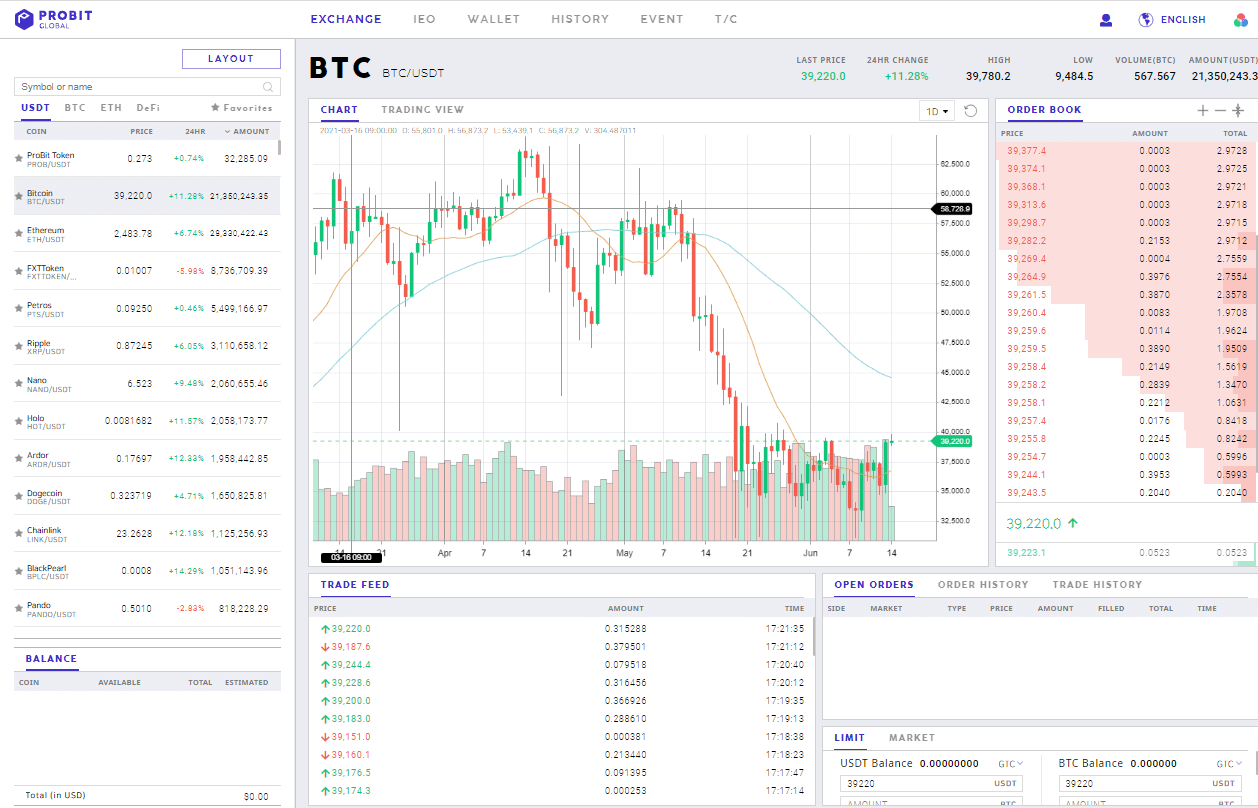
4. For eksempel, hvis du ønsker å bytte ProBit Token (PROB), søk etter “ PROB ” eller “ ProBit Token ” i inndatafeltet til markedsdelen på venstre side av skjermen. Kursdiagrammet vil bytte til handelsparet PROB/USDT. Gå til delen for ordreutførelse. Som standard er " LIMIT " valgt.
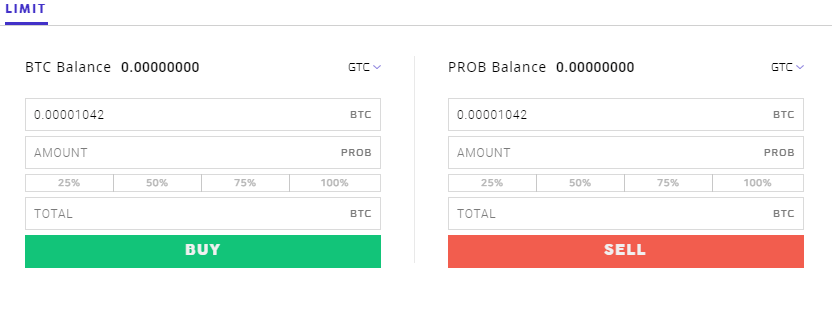
5. Ved siden av hvor det står "BTC Balance" i KJØP-delen og "PROB Balance" i SELL-delen kan du se "GTC" og en liten pil som peker nedover. Når du klikker på det, åpnes en rullegardinmeny med fire typer grensebestillinger som er oppført nedenfor. Før du starter noen av disse bestillingene, bør du ha en forståelse av hver type bestilling.
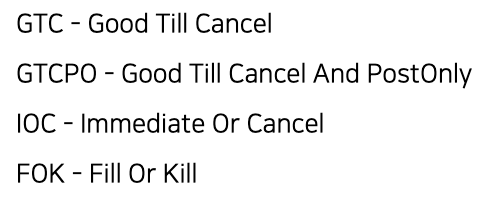
6. Angi eller juster prisen som skal utføres i BTC, og mengden PROB som skal kjøpes. Det totale beløpet for BTC eller USDT som skal handles, beregnes automatisk. Klikk på KJØP-knappen for å legge inn bestillingen. I dette eksemplet la vi inn en grenseordre for å kjøpe 100 PROB til en pris på 0,00001042 BTC per PROB. Den totale kostnaden for bestillingen er 0,001042 BTC. Alternativt kan du klikke på prisen du ønsker å handle på i ordreboken for at den automatisk skal reflekteres som grenseordreprisvolum.
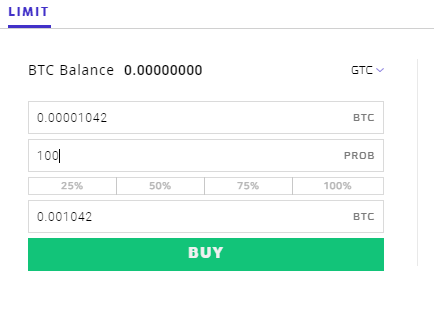
7. Når bestillingen din er lagt inn vil du automatisk motta oppdateringer om bestillingen din nederst på venstre side av grensesnittet. Når du foretar en kjøpsordre, må prisen samsvare med ordreboken for salgsordre, og omvendt.
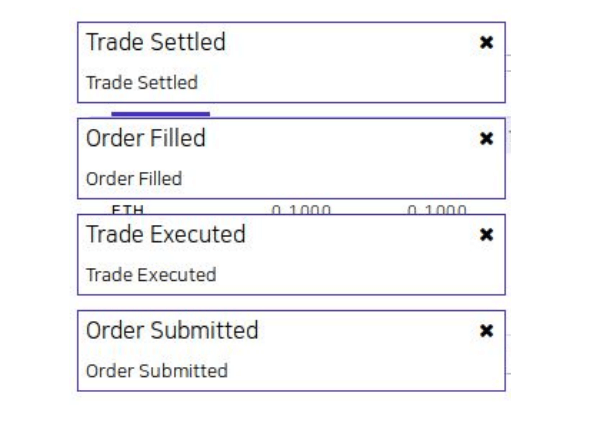
8. Din bestilling vil vises i " ÅPNE BESTILLINGER " eller " BESTILLINGSHISTORIE " under ordreutførelsesdelen, avhengig av ordrestatus.
Gratulerer! Du har utført en handel på ProBit Global.
Hva er en grensebestilling?
En grenseordre er en betinget handel basert på fastsatte priser bestemt av traderen. Handelen vil sette en maksimums- eller minimumspris for en handlet eiendel. Handelen vil ikke bli utført med mindre handelen er gjort til en bestemt pris (eller bedre). Andre betingelser kan legges til grenseordren for å oppnå målene til traderen. Med arten av denne handelen er det ikke garantert å bli utført.Når du legger inn en grenseordre, klikker du på GTC vil de forskjellige typene bestillinger vises.
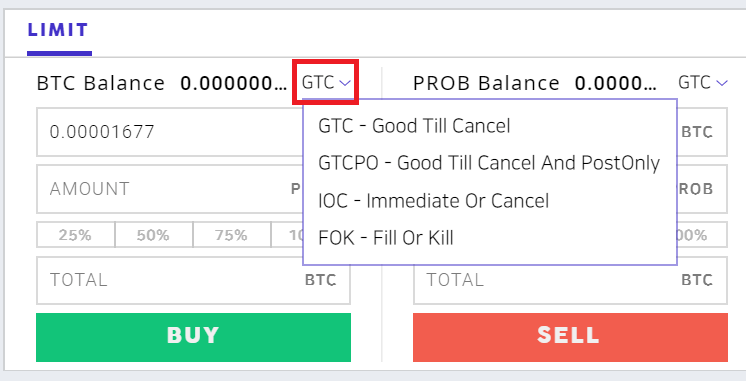
Typene grenseordrer som støttes, er oppført her:
- GTC - En GTC- ordre er en ordre som utføres til et spesifisert prispunkt, uavhengig av tidsrammen som er involvert for å nå dette punktet.
- GTCPO - En GTCPO er en grensehandel som bare fullføres når den ikke kan utføres umiddelbart.
- IOC - En umiddelbar eller kansellerer ordre (IOC) er en ordre om å kjøpe eller selge et verdipapir som utfører hele eller deler umiddelbart og kansellerer enhver ufylt del av ordren.
- FOK – Fill or kill (FOK) er en type time-in-force-betegnelse som brukes i verdipapirhandel som instruerer et meglerhus om å utføre en transaksjon umiddelbart og fullstendig eller ikke i det hele tatt.
Hvordan fullføre en begrenset ordre
Her er noen tips du kan følge når du fullfører en begrenset ordre:
🔸 Ved å klikke på en av prisene i ordreboken vil den aktuelle prisen automatisk gjelde.
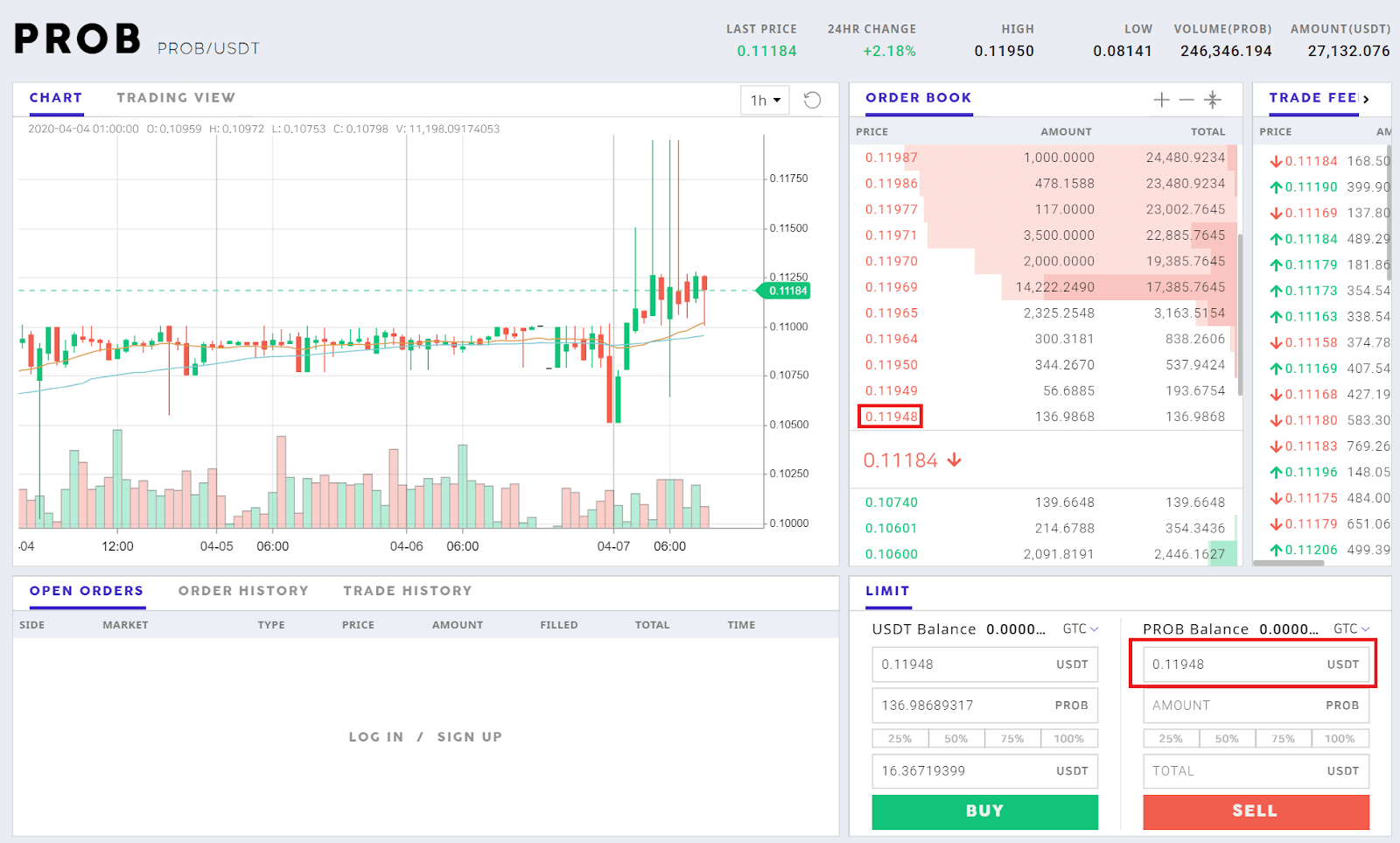
🔸 Du kan også legge inn det nøyaktige beløpet du ønsker å kjøpe i Mengde-boksen.
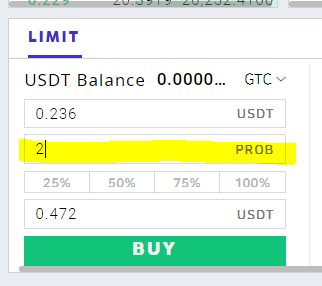
🔸 Et annet praktisk alternativ er %-linjen, som kan klikkes på for automatisk å bruke en viss prosentandel av beholdningen din til en transaksjon. I dette eksemplet vil et klikk på 25 % kjøpe PROB tilsvarende 25 % av din totale BTC-beholdning.
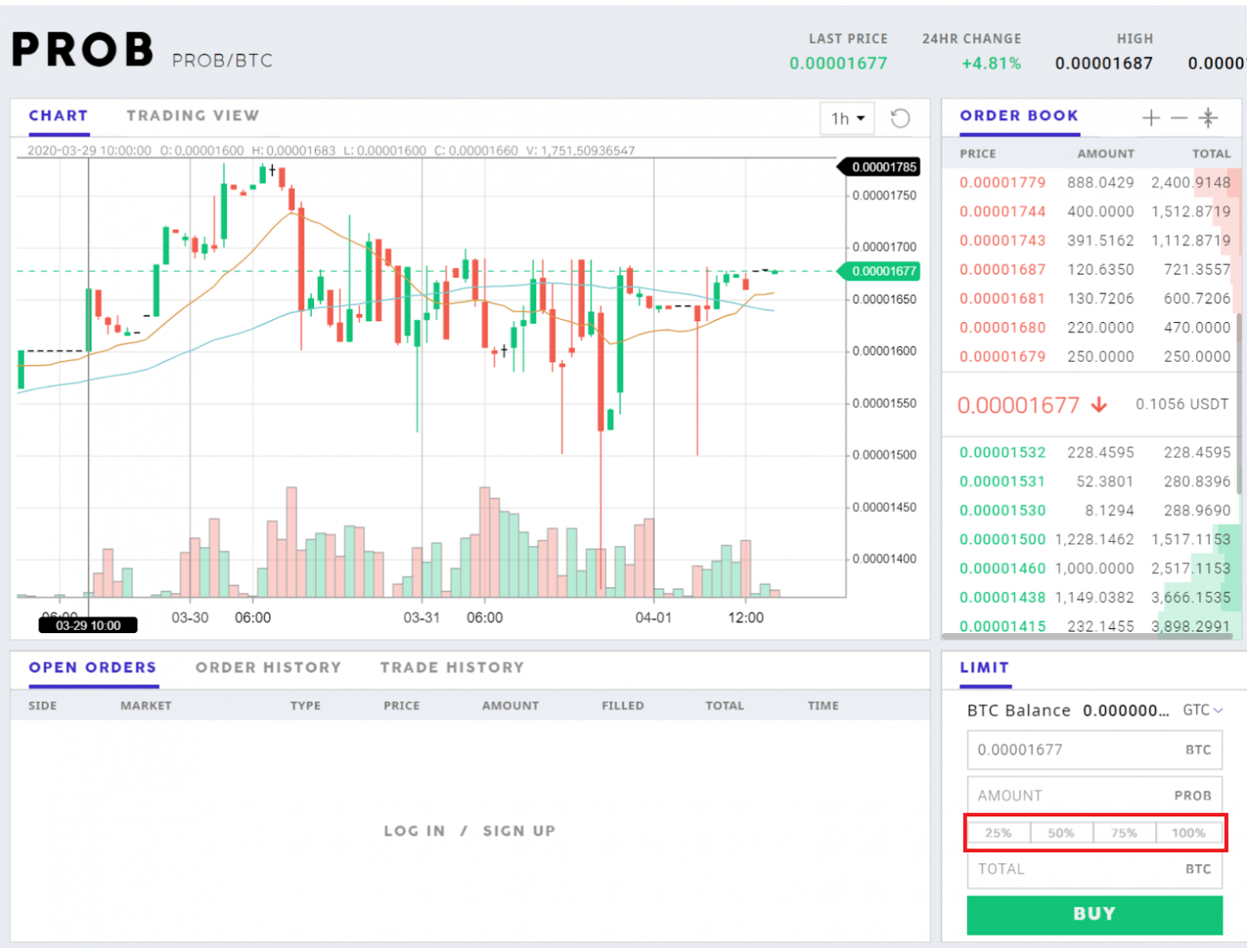
Hvorfor har ikke bestillingen min blitt fylt?
Din åpne ordre bør være rimelig nær den sist omsatte prisen, ellers vil den ikke bli fylt. Husk dette når du angir din spesifikke pris.
Påminnelse :
🔸 Ved å klikke på en av prisene i ordreboken vil den aktuelle prisen automatisk gjelde.
Ventende bestillinger som venter på å bli fylt vil vises i den åpne bestillingsboksen:
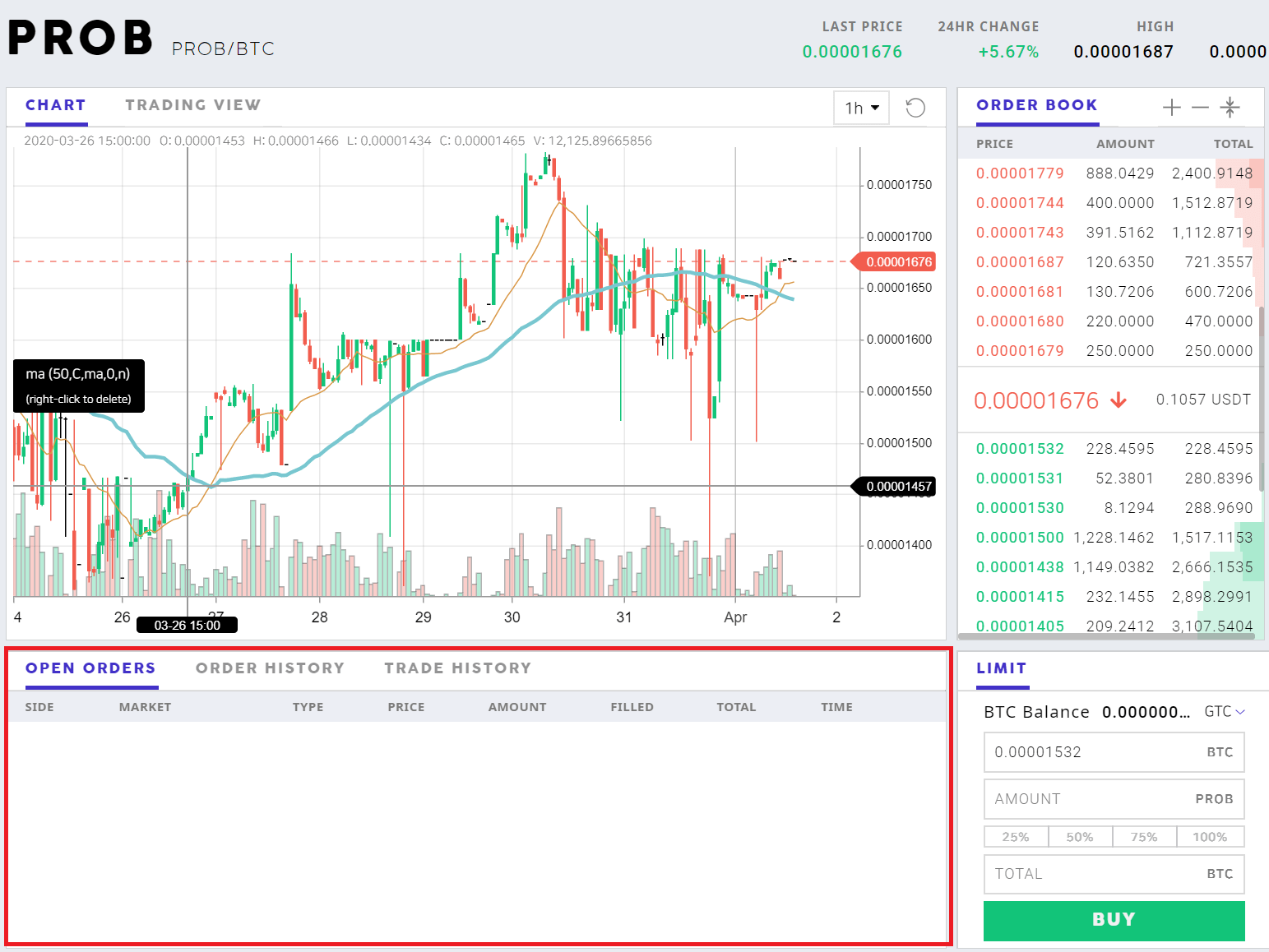
*Viktig merknad: Du kan kansellere åpne bestillinger som vises ovenfor i den åpne bestillingsdelen. Hvis bestillingen din ikke blir fylt, kanseller og legg inn en bestilling nærmere den sist omsatte prisen.
Hvis din tilgjengelige saldo vises som tom, vennligst sjekk for å se om du har noen åpne bestillinger.
Ordrer som er fullført vil vises i både Ordrehistorikk og Handelshistorikk-boksene.